Bài viết hôm nay sẽ hướng dẫn bạn đọc tìm hiểu các tính năng ẩn trong khung soạn thảo văn bản của WordPress giúp bạn biết cách bật/tắt khi cần phải sử dụng.
Bật các tính năng ẩn trong khung soạn thảo của WordPress
Bước 1: Mở khung soạn thảo
Vào Admin > Post (Bài viết) > Add New (Viết bài mới) > Screen Options (Tùy chọn hiển thị)
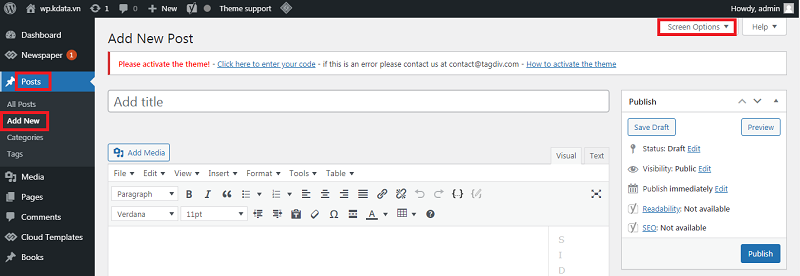
Bước 2: Mở các tính năng ẩn mặc định
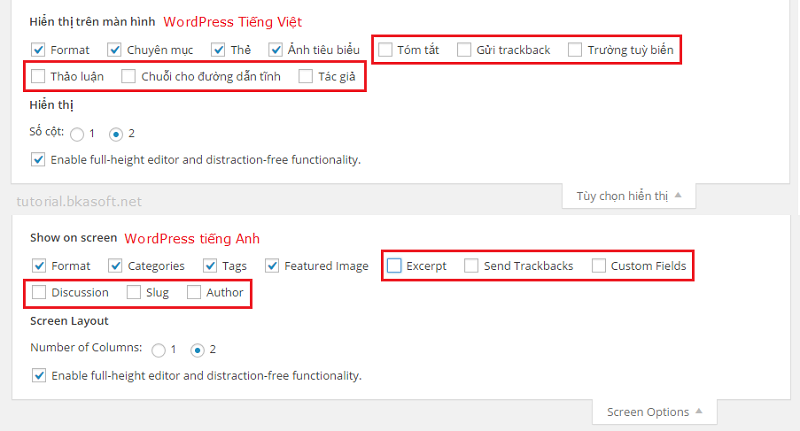
Mặc định ban đầu trong trang soạn thảo sẽ có Định dạng, Chuyên mục, Thẻ, Ảnh tiêu biểu. Bây giờ, bạn tích hết vào các ô trống như trong hình. Và những mục này được dùng để làm gì, hãy xem tiếp phần dưới đây nhé!
Ý nghĩa các tính năng ẩn trong khung soạn thảo của WordPress
- Excerpt – Tóm tắt: Cho phép người đăng ghi lại các mô tả ngắn (thông tin tóm tắt bài viết). Nội dung này sẽ được hiển thị bên ngoài trang chủ (dưới các Tiêu đề bài viết) nhưng chỉ áp dụng được đối với themes hỗ trợ thôi. Tuy nhiên, nếu đã cài Plugin SEO by Yoast thì bạn không cần mở tính năng này.
- Send Trackbacks – Gửi Trackbacks: Là cách thông báo cho các website cùng sử dụng WordPress biết bạn đã liên kết tới chúng. Nếu bạn liên kết tới các trang mạng WordPress khác, chúng sẽ nhận được thông báo tham chiếu tự động, bạn không cần thực hiện hành động nào nữa. Tuy nhiên tính năng này chỉ hoạt động khi cả 2 website đều sử dụng WordPress Host và bật tính năng trackback/pingback.
- Custom Fields – Trường tùy biến: Là một giải pháp giúp cho Website có thể linh động hơn bằng cách bạn có thể thêm nhiều trường mới cho bài viết mà mình mong muốn như: chữ ký, địa điểm, tác giả…. Tính năng này khá hay nhưng với một người mới lập website thì chưa cần dùng tới tính năng này.
Để thêm trường tùy biến bạn nhập theo ví dụ như sau:
Name (tên): wpkdata-diadiem
Value (giá trị): Hà Nội
- Discussion – Thảo luận: Cho phép người dùng gửi phản hồi bình luận hoặc ngược lại.
- Slug – Chuỗi đường dẫn tĩnh: Cho phép thiết lập 1 link thân thiện có dạng /hoc-wordpress/ như thế này thay vì link mặc định //domain.com/?p=ID (sử dụng biến ID khi bạn mới cài WordPress.)
Để tạo link thân thiện tự động, bạn thực hiện các bước sau: Vào Admin > Settings (cài đặt) > Permalinks (đường dẫn tĩnh) > Chọn cấu hình link thân thiện cho bài viết.
- Author – Tác giả: Cho phép đổi tác giả bài viết (xem hình minh họa dưới đây).
Vậy là bạn đã tìm hiểu xong các tính năng ẩn trong khung soạn thảo của WordPress rồi đó. Tuy răng đây chỉ là các tính năng phụ nhưng sẽ có lúc bạn cần dùng tới nó. Chúc bạn sớm làm chủ được WordPress!

